【运营实操】 Amazon后台操作流程(三)
2020-12-28 41
-
冬靴穿久了脚臭怎么办? - 新西兰GRAN'S鞋子除味杀菌粉体验
冬靴是御寒必备神器,像我这种腿脚怕冷的,非得穿上加绒的或是皮毛一体的才觉得暖和。问题在于,加绒加厚的冬靴穿久了脱下来,一股臭味叫人受不了。在各个微信群和QQ群里咨询了一下,好几个朋友同事推荐新西兰的GRAN'S鞋子足部除味杀菌粉,于是迅速入手了黄色与橙色两款。 GRAN'S创立于新西兰,起源于1982年,已帮助数百万家庭有效改善脚臭、鞋臭问题,目前已销往欧美、澳洲、日韩与亚洲其他各国。据说,在日本已经畅销了50万瓶。 正面图,有老奶奶的头像,据说创始人是承袭了奶奶的去脚臭配方才创建了GRAN'S品牌,这个奶奶很萌宠可爱吧! 至于脚臭是怎么产生的,GRAN'S又是怎么除脚臭的,这可能是很多人都想了解的。 人体内汗腺最发达的地方就是脚底,其次才是腋下等地方。脚底有25万个以上的汗腺,细菌分解汗液产生脚臭,汗液中99%以上的主成分是水,固体成分不到1%,主要为氯化钠,其余为氯化钾、尿酸、乳酸、氨、尿素、盐等,一开始其实汗本身并没有太恶心的臭味。但当足部被鞋子长时间包覆,尤其是冬天十几个小时紧密全包裹时,创造了利于细菌与霉菌滋长的湿热环境,加上脚底所产生的坏死角质成为细菌所需营养来源,更加诱使各种菌源大量繁衍,当不同细菌分解汗液中的尿酸、乳酸成分,甚至是皮肤的角质蛋白时,在此分解作用下产出的新陈代谢物,于是阵阵的恶臭味就此发生。 俯视图,老奶奶伸出脚丫脱袜子的样子很调皮吧! 导致脚臭的五大细菌是:Trichophyton白癣菌、Micrococcus球菌、Brevibacterium短杆菌、Bacillus杆菌、Acinetobactium不动杆菌。如果能有效减少它们时,便减少了细菌与汗液分解作用所产生的臭味,自然“脚臭”跟“鞋臭”问题自然就消失了。 侧面图,英文介绍。 而GRAN'S的神奇之处就在于能有效减少这些导致脚臭的细菌。GRAN'S鞋子足部除味杀菌粉,是由KawaKawa树叶,以及天然植物和矿物所提炼出的成分,而制成的粉末,纯天然,杀菌消毒,去除脚臭,并有助于治愈脚部皮肤。KawaKawa树叶精华是它的主要成分,为新西兰所独有,是原住民毛利人自古用来治愈伤口以及杀菌的植物,对于去除脚臭细菌有独特疗效。 底部图:主要是平台商标。 GRAN'S鞋子足部除味杀菌粉中,除了kawakawa树萃取配方、还有天然矿物粉(过氧化锌、滑石粉、明矾),产品通过MSDS(国际材料安全数据评估报告),保证对人体无害,可以放心使用。 打开盒盖,有隔层,隔层上有小舀勺,还有便于揭开的小把手。 打开隔层,除臭粉本尊现身。 舀起一勺,纯白色的粉末比较细腻,没有刺鼻的味道,用手指轻轻摸捏,感觉很细滑,不会伤害皮肤。 黄色的无味,适合男士和对香味过敏人士,专门为男友买的。 橘色的有微微的橙香,适合女性使用,为自己买的。还有蓝色薄荷味的,男女通用,一大家子用比较合适,但我和男友都是追求个性化的人,因此每人一瓶。 我家常用鞋子全家福:大红色贴暖宝宝鞋垫高跟鞋,里外全皮粗跟冬靴,里外全皮男式运动鞋,面纱透气女式运动鞋。GRAN'S鞋子足部除味杀菌粉适合任何鞋型,不会影响鞋子的穿着效果。 先从橙色瓶中舀一勺除臭粉,相当于5克,均量倒入红色高跟鞋内。据说每天5克,使用一至两次后,鞋子异味会完全消失,连续7天使用,便可使一双鞋半年不脚臭。因为垫了暖宝宝,比较容易出汗潮湿,正好试一下效果。 宝贝详情页上说,撒了天然矿物质除臭粉的鞋子,可以直接光脚穿,不伤皮肤不伤脚,还能保健脚部。而我向来认为女人光脚穿高跟鞋是最性感的,光脚进去,脚部无异物感,也没有发痒发痛,比原先穿着时更爽洁了。 如果是穿着袜子时,也可以直接穿,因为除臭粉清水即可洗掉,无需担心损坏袜子。但是有脚臭问题的人,建议还是要穿袜子再穿鞋子,可以搭配市面上的机能袜等,若脚上有伤口则不建议直接接触皮肤。 冬靴也撒匀净了。 男友的运动鞋几乎每天都穿,味道比较重,酌情多加了黄色瓶内的除臭粉。 自己的运动鞋,每周只穿一到两次,撒匀净就行了。 撒过除臭粉的鞋子全家福。今天撒过了,明天早上穿时就不需要再撒。 有些孕妇怀孕后脚底流汗脚臭,纯天然的GRAN'S也不会伤到宝宝,可以放心使用。 这是刚才穿过红色高跟鞋的脚脚,只觉得干爽舒服。GRAN'S会长期使用下去吧。
-
让你拥有温暖得赶“脚” - 澳大利亚SHEARERS UGG款豆豆鞋
冬天到了,一双保暖又舒服的UGG必不可少。但是市面上的UGG水太深。大前年贪便宜,买了一双绒布+化纤毛材质的,看着还像那么回事,大太阳下穿着还算暖和,但是天一寒冷就像没穿似的,脚险些冻伤了。前年觉得还是牛皮面+人造毛\化纤毛的暖和点,刚开始还算暖和,但不到一个月就开始掉毛,透气性差,稍微运动下就闷热,脚汗没办法排出,像是踩着一滩水。去年咬咬牙花三四百买了双国产羊皮毛材质的,保暖性还不错,但是羊皮皮厚,羊毛稀里吧啦的,还硬得硌人,透气也比较差,像沤了水一样不太舒服。保暖、透气、舒服的UGG哪里找,脚冷的人伤不起! 今年,我痛下决心,觉得货真价实的UGG还是要到发源地去购买,于是在一家进口电商挑选了一双澳大利亚SHEARERSUGG羊皮毛一体的豆豆鞋。鞋子一到,就迫不及待的穿上了。我平时穿35码,选美码5码就对了,枣红色的,鞋子里面白绒绒的羊毛似乎快堆出来了,穿上脚还拼命往外钻呢。初冬阳光下,双脚像是踩了风火轮,暖和得有点发烧了。下图是用手机俯拍的效果,怎么样,还是挺有型的吧! 鞋子穿着之所以暖和舒服,要从材质说起。澳大利亚SHEARERSUGG采用的世界顶级羊皮毛,来自澳大利亚或新西兰产的Merino(美利奴)羔羊,材质选择非常考究。Merino羊毛皮质量均匀,纤维表面覆有细密的鳞片,含油脂量高,净毛率比一般的半细毛和长羊毛低,带有银光或珠光般的优雅光泽,摸起来十分柔软,踩下去很有弹性。用Merino羊毛皮制成的UGG,市场价一般在1500——3000元,十分昂贵。 羊皮毛一体成型使整双鞋厚实有型,羊皮毛一体指的是不剃除羊皮上的羊毛,而是将羊皮连同上面的羊毛一体进行鞣制加工成的皮毛制品。豆豆鞋羊皮鞋面进行了磨砂处理,摸上去柔软密实,里面的羊毛质地厚重绵密,基本上可以做到密不透风,是御寒的好选择。 纯天然的羊皮毛一体,像羊羔自身能调节冷暖一样,防潮透气,即使剧烈跑动也能很好的排出湿气,保持干爽。鞋底厚厚的一层羊毛,弹性十足,既可以按摩足部,也能杀菌,使双脚清爽健朗。 双脚感觉很柔软,但也不是软的没骨头,羊皮毛一体韧性十足,整个鞋盘很坚韧,走起路来很有弹性,不会累脚伤脚,舒适度五颗星。 敞口设计适度露肤,增加性感指数;简洁大方的经典复古款,优良质地使鞋身坚韧挺拔,比较有型。 全手工缝制,色泽触感细致,针线一致,后跟细致大方,紧致,韧性足,不会松垮。 鞋底由EVA复合、EVA、TPR橡胶构成,EVA复合材质具有轻巧、耐磨、抗冻、性能稳定等特点;TPR橡胶增强稳固,适合户外活动,即使在冰面都不易滑倒;EVA材质更保暖、轻巧。走路时,感觉很稳,不会东摇西晃。 SHEARERSUGG是澳大利亚颇具传奇色彩的鞋靴品牌,产品质量和销量都稳居澳洲UGG行业领导地位。每只鞋外侧边都有品牌标签,品牌感杠杠滴!
-
三款果蔬洗涤剂PK实验 - 韩国BEX、Crinable、VegeAQUA果蔬洗涤剂
加量优惠装,加送258克,6大功效 平时吃水果的时候,总担心水果表层有农药、果蜡和细菌,吃之前用果蔬洗涤剂洗一下是必须的。之前家里有两款常用的,最近听说贝壳粉清洁水果特别好,特地买了一款。但是究竟哪款清洁能力最强呢,有空做了一下对比。 从右至左依次是BEX蔬果专用环保杀菌清洗液、韩国Crinable天然贝壳果蔬洗涤剂、立白洗洁精。苹果都是从大超市同一果篮里买来的。 用水果刀轻刮每个苹果,都有果蜡出现。 依次将三种果蔬洗涤剂加水浸泡苹果,并用筷子充分搅拌,使每个苹果充分接触到洗涤剂。 三分钟之后的情形: 五分钟之后,经过BEX蔬果专用环保杀菌清洗液喷洗、浸泡后的苹果,依然有些果蜡残留。苹果表层颜色变化不大,但是触摸起来比原先柔滑些。 被韩国Crinable天然贝壳果蔬洗涤剂浸泡过的苹果光洁嫩滑了不少,没有刮出果蜡来,水溶液浮出一层油。 被立白洗洁精浸泡过的苹果,果蜡残留比第一个洗涤剂的要少。 最后各水溶液的情形:韩国vegeAQUA果蔬喷洗剂水溶液无色无味;韩国Crinable天然贝壳果蔬洗涤剂水溶液底层是贝壳粉沉淀,上面浮着果蜡油脂;立白洗洁精水溶液泡沫较多,香味较重。 综合比较一下整个实验的效果,如下图: 另外,不少人说贝壳粉去除水果表层果蜡、农药和污渍是夸大其词,因为贝壳粉本身溶于水的时候就有油污,为了解决这个疑惑,特地做了一个只把贝壳粉单独溶于水的实验。 将1g贝壳粉单独放入硅胶碗中。 在碗中放入水。 充分搅拌,静置5分钟之后的情形,没有油污出现,充分说明:贝壳粉本身不会产生油污,油污来自于浸泡在贝壳粉水溶液里的水果表层,贝壳粉具有去除水果表层果蜡、农药和污渍的功能。
-
不占地的不锈钢厨具 - 韩国Living Hankook组合厨具套装
以一个老饕的想象力脑补一下一套完整的厨具是怎样的,是一把轻松回旋于锅内、炒下十来个菜也不烫手的煎铲,是一把舀汤不漏的汤勺,是一把舀汤尽漏的漏勺,还有一把撸起面条而不断的面捞。但是吃货的厨房,锅碗瓢盆总是很拥挤,有时稍微多做几个菜就没地方放了。所以如果这套厨具还能节省空间,那简直太完美了。 前不久有同事到韩国差旅,正好发现了一套十分节省空间的Living Hankook厨具,说是韩国最好的厨房餐饮器具品牌,材料工艺在世界上都很有口碑。不过这个牌子好像没有正式进入国内,只好信手在网上淘,有家进口电商居然有货,于是立马下了单。 到货后,拆开外包装,便看到了产品原包装,简洁安全,整体感觉比较清爽悦目。 打开包装,整套厨具存放也比较简单,挂架竖直的放在包装盒里,4个勺子用塑料细心的包好,并用金丝细条绞紧以防止滑脱。 将Living Hankook的煎铲、汤勺、漏勺、面捞,一一取出来时,所有部件的手柄都很好把握,不滑手,掂量掂量很有分量,就知道是上好的材质。将它们摆挂好,和整个厨房很配的赶脚! 这么多件厨具,以我以往的经验,要占不少地方,一大把插在筷箸里,七摇八歪,一不小心嘭咚一声散的满地都是。还是Living Hankook有办法,挂起来!饱满的轮廓,圆滑的边缘,时尚美观,简洁实用。更重要的是,它的底座,长13.8cm,宽才8.5cm,不占地,可以放置在厨房的任何角落,取拿十分方便。 这种悬挂式的厨具我以前也用过,有些挂的不牢,弄不好就滑下去了。我反复的试用了Living Hankook的,因为挂杆的圆头设计,挂口不会轻易滑落,所以比较稳固。 全套厨具都是高级不锈钢材质,坚固耐用,挂架不会轻易受腐;整套都采用了镜面抛光工艺处理,放在哪里都是铮亮发光的,品质感杠杠滴,灰常好看耶!看看这些小可爱,闪得全世界都看到了! 勺子所有的手柄都是100%铂硅制成,流线型防滑设计,方便实用,隔热效果好,不烫手。而且握在手中很舒服,还不容易滑落哟! 煎铲的形状似乎和我们平时用的锅铲不一样,要更加平直些,开始看到的时候,我以为不会比传统煎铲好用,但是放在锅里模拟炒菜时,才感觉这种直男铲形似乎更贴合锅体,还能有效延长锅具寿命哦。 汤勺的翻边设计别出心裁,汤勺在使用时可以一滴不漏,有效的防止汤汁流动和淋出,避免脏乱。 漏勺的细钢丝小方格做得也很精细,保证舀汤时任何营养食物都不会遗漏。 面挂四周的凸起,能够顺利的捞起滑溜溜的面条,底部的条状漏格不会让面条轻易滑落。

























